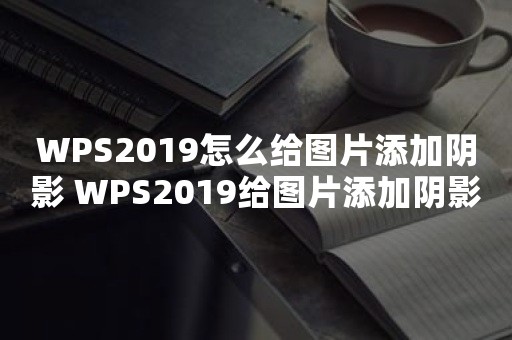WPS2019是一款很多小伙伴在日常办公中都会使用到的文档编辑处理软件,可以帮助大家轻松编辑各种文档,提高办公效率。有些小伙伴还不清楚wps该怎么给图片添加阴影,所以今天小编就为大家带来了给图片添加阴影的方法,感兴趣的小伙伴一起来看看吧。 1、打开WPS2019,在文档工作区单击选中目标图片。 2、在「图片工具」选项卡中点击右侧位置的「效果」选项。 3、在效果列表中点击「阴影」选项,最后在其次级面板中单击选择合适的阴影效果。 以上就是小编带来的软件给图片添加阴影方法了,小伙伴们只需要按照文章的步骤进行就可以添加了,希望这篇文章能够帮助到大家。